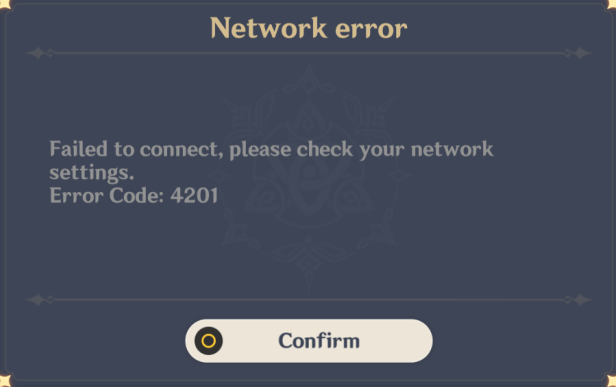
చాలా మంది పిసి ప్లేయర్లు లభిస్తున్నట్లు నివేదించారు జెన్షిన్ ఇంపాక్ట్పై లోపం 4201 , ఇది ఆటలోకి లాగిన్ అవ్వకుండా నిరోధిస్తుంది. దోష సందేశం పేర్కొనవచ్చు కనెక్ట్ చేయడంలో విఫలమైంది, దయచేసి మీ నెట్వర్క్ సెట్టింగ్లను తనిఖీ చేయండి లేదా సర్వర్కు కనెక్ట్ చేయడంలో విఫలమైంది . మీరు ఒకే పడవలో ఉంటే, కంగారుపడవద్దు! మీరు ప్రయత్నించే కొన్ని పని పరిష్కారాలను మేము పొందాము, చదవండి మరియు అవి ఏమిటో తెలుసుకోండి.
ఈ పరిష్కారాలను ప్రయత్నించండి…
మీరు అవన్నీ ప్రయత్నించాల్సిన అవసరం లేదు; ట్రిక్ చేసేదాన్ని మీరు కనుగొనే వరకు జాబితాలో మీ పనిని చేయండి!
1: మీ ఇంటర్నెట్ కనెక్షన్ను తనిఖీ చేయండి
2: ఎక్జిక్యూటబుల్ గేమ్ను అడ్మిన్గా అమలు చేయండి
4: DNS సెట్టింగులను కాన్ఫిగర్ చేయండి
5: మీ నెట్వర్క్ అడాప్టర్ డ్రైవర్ను నవీకరించండి
పరిచయంలో చెప్పినట్లుగా, జెన్షిన్ ప్రభావంపై లోపం 4201 కొన్నిసార్లు సర్వర్ సమస్య కావచ్చు. సర్వర్ డౌన్ అయినప్పుడు, ప్లేయర్ వైపు పెద్దగా ఏమీ లేదు. ఈ వ్యాసం ఆటగాళ్ళు చేయగలిగే పరిష్కారాలపై మాత్రమే దృష్టి పెడుతుంది.
పరిష్కరించండి 1: మీ ఇంటర్నెట్ కనెక్షన్ను తనిఖీ చేయండి
లోపం 4201 కనెక్షన్ సమస్య, కాబట్టి మీరు తనిఖీ చేయవలసిన మొదటి విషయం ఏమిటంటే మీ ఇంటర్నెట్ బాగా పనిచేస్తుందో లేదో చూసుకోవాలి. మీ ఇంటర్నెట్ కనెక్షన్ను తనిఖీ చేయడానికి మీరు చేయగలిగే కొన్ని విషయాలు ఇక్కడ ఉన్నాయి:
- మీరు Wi-Fi లో జెన్షిన్ ప్రభావాన్ని ప్లే చేస్తుంటే, మీరు లోపం 4201, మరియు అస్థిరత లేదా రద్దీ కారణంగా ఇతర నెట్వర్క్ సమస్యలను ఎదుర్కొంటారు. ఒకవేళ కుదిరితే, వైర్డు కనెక్షన్లో ప్లే చేయండి .
- నువ్వు చేయగలవు శక్తి చక్రం మీ రౌటర్ మరియు మోడెమ్ ఇది సహాయపడుతుందో లేదో చూడటానికి. రెండు పరికరాల నుండి పవర్ కేబుల్లను అన్ప్లగ్ చేసి, వాటిని కనీసం 30 సెకన్ల పాటు డిస్కనెక్ట్ చేసి, ఆపై కేబుల్లను రెండు పరికరాల్లోకి తిరిగి ప్లగ్ చేయండి.
- మీరు Wi-Fi ని మాత్రమే యాక్సెస్ చేయగలిగితే, మీ Wi-Fi కనెక్షన్ చెల్లుబాటు అయ్యేలా చూసుకోవాలి. మీరు మీ PC ని Wi-Fi నుండి డిస్కనెక్ట్ చేయవచ్చు మరియు మీ మొబైల్ హాట్స్పాట్కు కనెక్ట్ అవ్వండి సమస్యను పరీక్షించడానికి. లోపం పోయినట్లయితే, మీ Wi-Fi లో ఏదో లోపం ఉంది.
- మీ కనెక్షన్ నెమ్మదిగా ఉన్నట్లు అనిపించినప్పుడు మరియు దీనికి కారణం మీకు అనుమానం వచ్చినప్పుడు, మీరు దీనికి ఆన్లైన్ సాధనాన్ని ఉపయోగించవచ్చు మీ ఇంటర్నెట్ వేగాన్ని పరీక్షించండి . మీ ఇంటర్నెట్ వేగం అసమంజసంగా తక్కువగా ఉంటే, సహాయం కోసం మీ ISP (ఇంటర్నెట్ సర్వీస్ ప్రొవైడర్) ని సంప్రదించండి.
మీ ఇంటర్నెట్ కనెక్షన్ చెల్లుబాటు అయ్యేది మరియు నమ్మదగినది అయితే జెన్షిన్ ఇంపాక్ట్లో మీకు లోపం 4201 లభిస్తే, తదుపరి పరిష్కారాన్ని ప్రయత్నించండి.
పరిష్కరించండి 2: ఆటను నిర్వాహకుడిగా అమలు చేయండి
లోపం 4201 యొక్క మరొక కారణం మీ PC లో ఆట నిరోధించబడటం. మీ PC లో జెన్షిన్ ప్రభావం నిరోధించబడితే, అది సర్వర్కు కనెక్ట్ అవ్వదు. మీ PC లో జెన్షిన్ ఇంపాక్ట్కు మీరు అడ్మినిస్ట్రేటివ్ అనుమతులు ఇవ్వవలసి ఉంటుంది మరియు ఆట సత్వరమార్గానికి బదులుగా గేమ్ ఎక్జిక్యూటబుల్కు దీన్ని చేయడం ముఖ్యం. ఇక్కడ ఎలా ఉంది:
- మీ జెన్షిన్ ఇంపాక్ట్ ఇన్స్టాల్ చేసిన మార్గాన్ని తెరవండి, ఆపై వెళ్ళండి జెన్షిన్ ఇంపాక్ట్ జెన్షిన్ ఇంపాక్ట్ గేమ్ .
- గేమ్ ఎక్జిక్యూటబుల్ ఫైల్ను కనుగొనండి, కుడి-క్లిక్ చేసి, ఆపై ఎంచుకోండి లక్షణాలు .
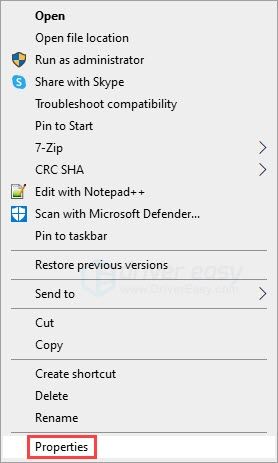
- వెళ్ళండి అనుకూలత టాబ్, మరియు యొక్క పెట్టెను తనిఖీ చేయండి ఈ ప్రోగ్రామ్ను నిర్వాహకుడిగా అమలు చేయండి . అప్పుడు క్లిక్ చేయండి వర్తించు మరియు అలాగే .
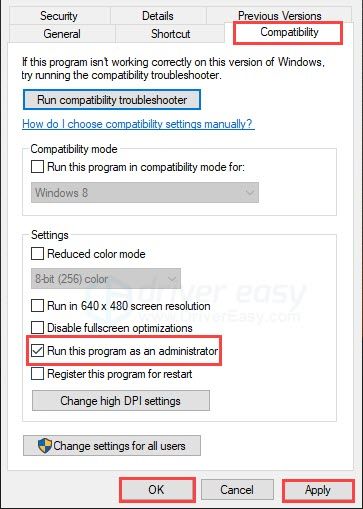
అడ్మిన్ వలె ఎక్జిక్యూటబుల్ గేమ్ను అమలు చేస్తే మీ సమస్యను పరిష్కరించకపోతే, తదుపరి పరిష్కారాన్ని ప్రయత్నించండి.
పరిష్కరించండి 3: మీ VPN ని తనిఖీ చేయండి
జెన్షిన్ ఇంపాక్ట్పై లోపం 4201 కు VPN ఒక కారణం అనిపిస్తుంది, అయితే ఇది ఈ సమస్యకు పరిష్కారంగా కూడా ఉంటుంది. మీరు జెన్షిన్ ఇంపాక్ట్ కోసం VPN ను ఉపయోగిస్తున్నారా లేదా అనే దానితో సంబంధం లేకుండా, మీ సమస్యను పరిష్కరించడానికి మీరు ఈ పరిష్కారాన్ని సూచించవచ్చు.
చాలా మంది ఆటగాళ్ళు జెన్షిన్ ఇంపాక్ట్ కోసం VPN ని ఉపయోగిస్తారు, కాని ఇది కొంతమంది ఆటగాళ్లకు లోపం 4201 కు కారణమవుతుందని తేలింది. దీనికి కారణం మిహోయో VPN కనెక్షన్లను గుర్తించి బదులుగా మీ ఆటను నిరోధించవచ్చు. మీరు ఈ ఆట కోసం VPN ను కూడా ఉపయోగిస్తే, దాన్ని నిలిపివేయడానికి ప్రయత్నించండి మరియు సమస్యను పరీక్షించండి.
మరోవైపు, భద్రతా సమస్యల నుండి మిహోయో నుండి జియో-బ్లాకింగ్ లేదా ఐపి-బ్లాకింగ్ ఎదుర్కొన్నప్పుడు కొంతమంది ఆటగాళ్ల సమస్యలను VPN పరిష్కరించింది. జెన్షిన్ ఇంపాక్ట్ కోసం మీరు ఎప్పుడూ VPN ను ఉపయోగించకపోతే, ఒకదాన్ని ఉపయోగించటానికి ప్రయత్నించండి మరియు లోపం పోయిందో లేదో పరీక్షించండి. మీకు VPN సిఫార్సులు అవసరమైతే, మా ఉత్తమ ఎంపిక NordVPN, ఇది మార్కెట్లో అత్యంత నమ్మకమైన మరియు వేగవంతమైన VPN సేవలలో ఒకటి.
నార్డ్విపిఎన్ ఇప్పుడు పరిమిత-కాల అమ్మకాన్ని కలిగి ఉంది, కాబట్టి ఒప్పందాన్ని కోల్పోకండి మరియు ఆఫర్ను పొందకండి! మీరు తాజా కూపన్లు మరియు ప్రోమో కోడ్ల కోసం DE కూపన్ పేజీని సందర్శించవచ్చు.VPN ని నిలిపివేయడం లేదా ఉపయోగించడం మీ సమస్యను పరిష్కరించకపోతే, తదుపరి పరిష్కారాన్ని ప్రయత్నించండి.
పరిష్కరించండి 4: DNS సెట్టింగులను కాన్ఫిగర్ చేయండి
మీ ISP (ఇంటర్నెట్ సర్వీస్ ప్రొవైడర్) డిఫాల్ట్ DNS సర్వర్ ఎల్లప్పుడూ ఉత్తమమైనది కాదు. గేమింగ్కు సురక్షితమైన మరియు మంచి పబ్లిక్ డిఎన్ఎస్ సర్వర్లు చాలా ఉన్నాయి. క్వాడ్ 9 డిఎన్ఎస్ను ఉపయోగించడం వల్ల జెన్షిన్ ఇంపాక్ట్పై లోపం 4201 ను పరిష్కరించడంలో సహాయపడవచ్చు మరియు ఇది ఇప్పటికే చాలా మంది ఆటగాళ్లకు ఈ సమస్యతో సహాయపడింది, కాబట్టి ఇది ప్రయత్నించడం విలువ. ఇక్కడ ఎలా ఉంది:
- మీ టాస్క్బార్లో, కుడి క్లిక్ చేయండి నెట్వర్క్ చిహ్నం , ఆపై క్లిక్ చేయండి నెట్వర్క్ & ఇంటర్నెట్ సెట్టింగ్లను తెరవండి .
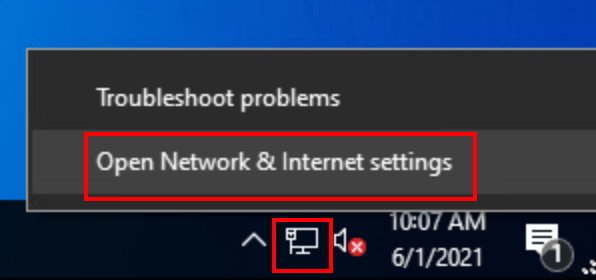
- క్లిక్ చేయండి అడాప్టర్ ఎంపికలను మార్చండి .
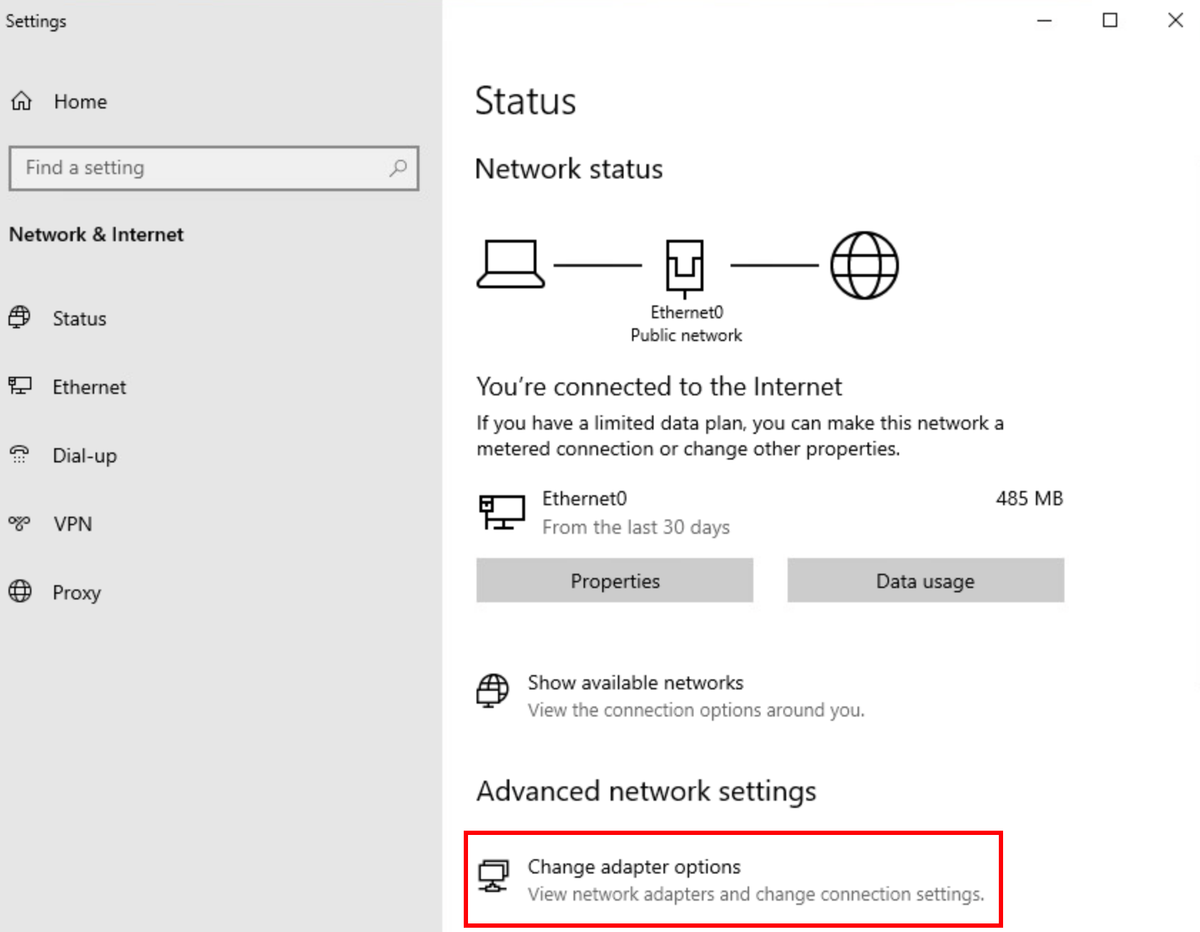
- కుడి క్లిక్ చేయండి మీరు ఉపయోగిస్తున్న నెట్వర్క్ , ఆపై క్లిక్ చేయండి లక్షణాలు .
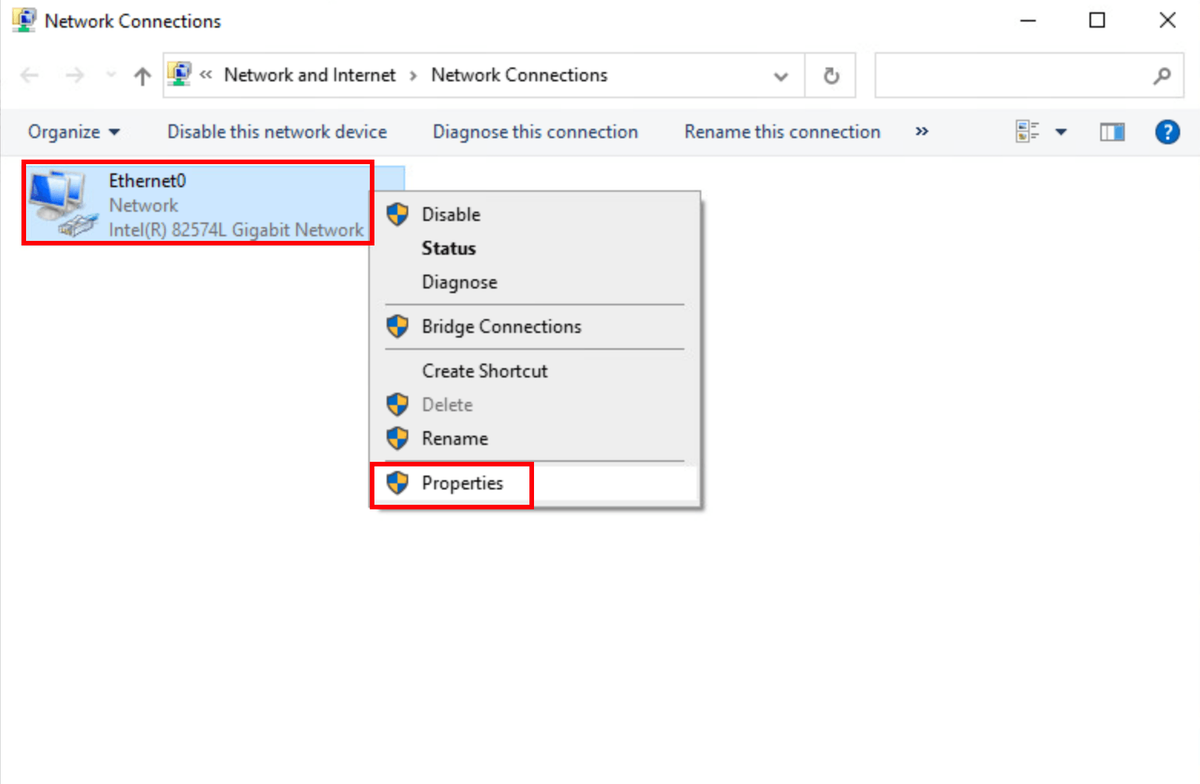
- ఎంచుకోండి ఇంటర్నెట్ ప్రోటోకాల్ వెర్షన్ 4 (TCP / IPv4) , ఆపై క్లిక్ చేయండి లక్షణాలు .
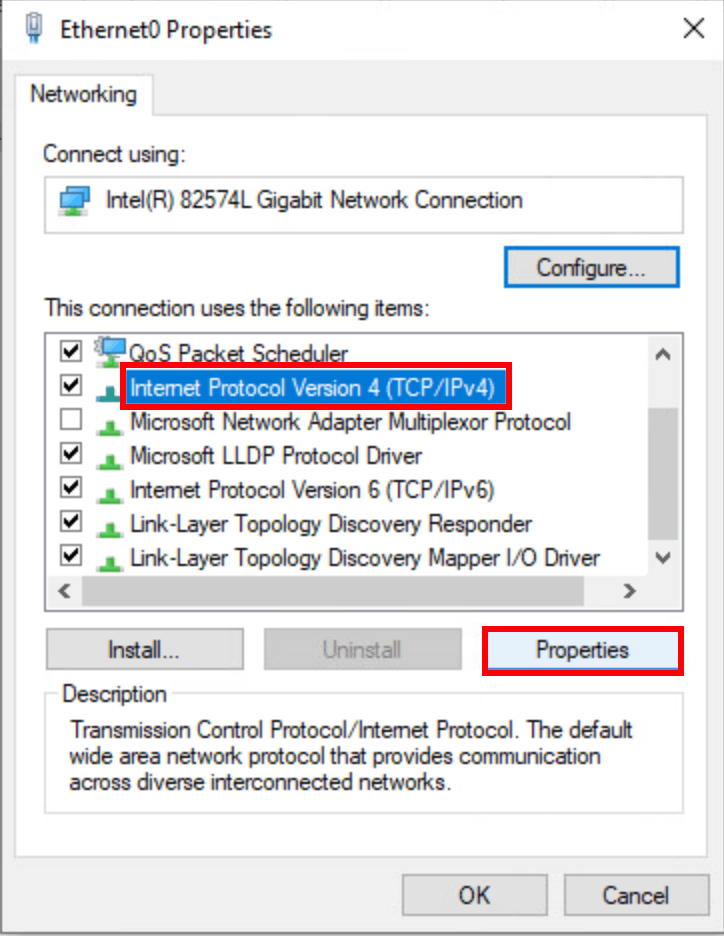
- ఎంచుకోండి కింది DNS సర్వర్ చిరునామాలను ఉపయోగించండి , క్రింద ఉన్న క్వాడ్ 9 డిఎన్ఎస్ సర్వర్ చిరునామాలను పూరించండి, ఆపై క్లిక్ చేయండి అలాగే .
ఇష్టపడే DNS సర్వర్: 9.9.9.9
ప్రత్యామ్నాయ DNS సర్వర్: 149,112,112,112

DNS సెట్టింగులను కాన్ఫిగర్ చేయడం మీ సమస్యను పరిష్కరించకపోతే, చివరి పరిష్కారాన్ని ప్రయత్నించండి.
పరిష్కరించండి 5: మీ నెట్వర్క్ అడాప్టర్ డ్రైవర్ను నవీకరించండి
మీరు పై పరిష్కారాలను ప్రయత్నించినా ఏమీ పని చేయకపోతే, మీరు మీ నెట్వర్క్ అడాప్టర్ డ్రైవర్ను నవీకరించడానికి ప్రయత్నించవచ్చు. మీ నెట్వర్క్ అడాప్టర్ డ్రైవర్ సరిగ్గా పనిచేస్తుందని నిర్ధారించుకోవడం జెన్షిన్ ఇంపాక్ట్పై లోపం 4201 ను పరిష్కరించడంలో సహాయపడుతుంది.
మీ నెట్వర్క్ అడాప్టర్ కోసం సరైన డ్రైవర్ను పొందడానికి రెండు మార్గాలు ఉన్నాయి: మానవీయంగా లేదా స్వయంచాలకంగా .
మాన్యువల్ డ్రైవర్ నవీకరణ - మీరు మీ నెట్వర్క్ అడాప్టర్ డ్రైవర్ను పరికర నిర్వాహికి ద్వారా నవీకరించవచ్చు. విండోస్ డేటాబేస్ తరచూ నవీకరించబడదని గమనించండి, కాబట్టి మీకు నిజంగా డ్రైవర్ నవీకరణ అవసరం కావచ్చు కాని పరికర నిర్వాహికి ఏదీ గుర్తించలేరు.
స్వయంచాలక డ్రైవర్ నవీకరణ - మీ డ్రైవర్ను మాన్యువల్గా అప్డేట్ చేయడానికి మీకు సమయం, ఓర్పు లేదా కంప్యూటర్ నైపుణ్యాలు లేకపోతే, బదులుగా, మీరు దీన్ని డ్రైవర్ ఈజీతో స్వయంచాలకంగా చేయవచ్చు. డ్రైవర్ ఈజీ మీ సిస్టమ్ను స్వయంచాలకంగా గుర్తిస్తుంది మరియు మీ నెట్వర్క్ అడాప్టర్ మరియు మీ విండోస్ వెర్షన్ కోసం సరైన డ్రైవర్ను కనుగొంటుంది, అప్పుడు అది వాటిని డౌన్లోడ్ చేసి సరిగ్గా ఇన్స్టాల్ చేస్తుంది:
1) డ్రైవర్ ఈజీని డౌన్లోడ్ చేసి ఇన్స్టాల్ చేయండి.
2) డ్రైవర్ ఈజీని అమలు చేసి, క్లిక్ చేయండి ఇప్పుడు స్కాన్ చేయండి బటన్. డ్రైవర్ ఈజీ అప్పుడు మీ కంప్యూటర్ను స్కాన్ చేస్తుంది మరియు ఏదైనా సమస్య డ్రైవర్లను కనుగొంటుంది. 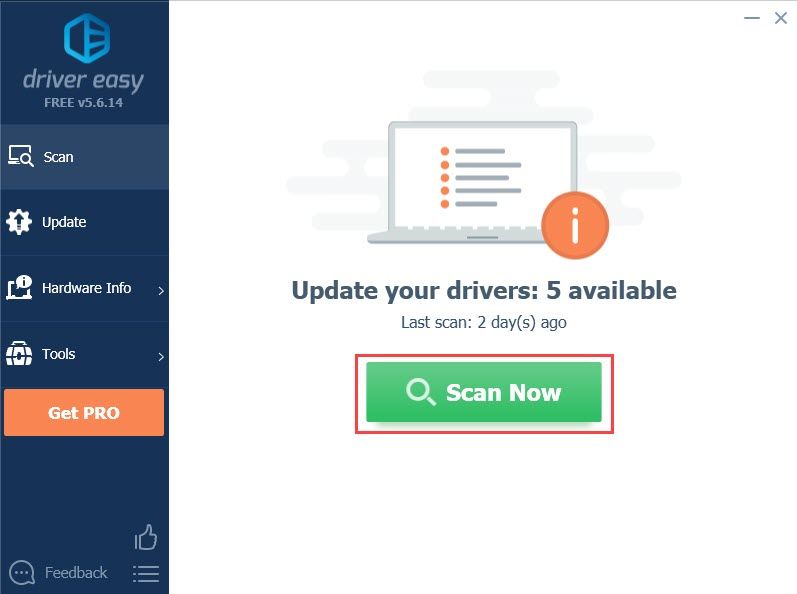
3) క్లిక్ చేయండి నవీకరణ డ్రైవర్ యొక్క సరైన సంస్కరణను స్వయంచాలకంగా డౌన్లోడ్ చేయడానికి నెట్వర్క్ అడాప్టర్ డ్రైవర్ పక్కన ఉన్న బటన్, ఆపై మీరు దీన్ని మాన్యువల్గా ఇన్స్టాల్ చేయవచ్చు (మీరు దీన్ని ఉచిత వెర్షన్తో చేయవచ్చు).
లేదా క్లిక్ చేయండి అన్నీ నవీకరించండి యొక్క సరైన సంస్కరణను స్వయంచాలకంగా డౌన్లోడ్ చేసి, ఇన్స్టాల్ చేయడానికి అన్నీ మీ సిస్టమ్లో తప్పిపోయిన లేదా పాత డ్రైవర్లు. ఉదాహరణకు, మీరు మీ గ్రాఫిక్స్ డ్రైవర్ను కూడా నవీకరించవచ్చు (క్రింద చూడండి.)
(దీనికి పూర్తి మద్దతు మరియు 30-రోజుల డబ్బు-తిరిగి హామీతో కూడిన ప్రో వెర్షన్ అవసరం. మీరు అన్నీ నవీకరించు క్లిక్ చేసినప్పుడు అప్గ్రేడ్ చేయమని ప్రాంప్ట్ చేయబడతారు.) 
మీకు సహాయం అవసరమైతే, దయచేసి సంప్రదించండి డ్రైవర్ ఈజీ మద్దతు బృందం వద్ద support@letmeknow.ch .
క్రొత్త డ్రైవర్లు అమలులోకి రావడానికి మీ PC ని పున art ప్రారంభించాలని గుర్తుంచుకోండి.
ఈ వ్యాసం మీ సమస్యను పరిష్కరిస్తుందని ఆశిస్తున్నాము మరియు మీరు ఇకపై జెన్షిన్ ఇంపాక్ట్పై లోపం 4201 పొందలేరు! మీకు ఏవైనా ప్రశ్నలు లేదా సూచనలు ఉంటే దయచేసి సంకోచించకండి.
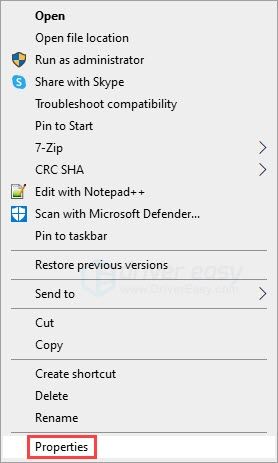
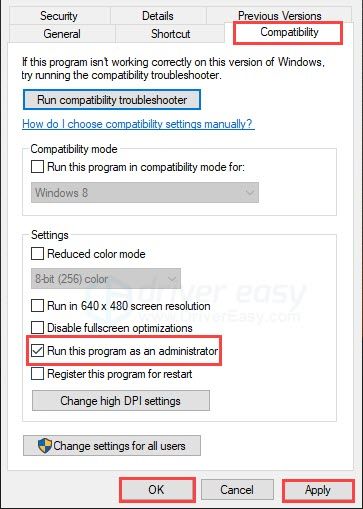
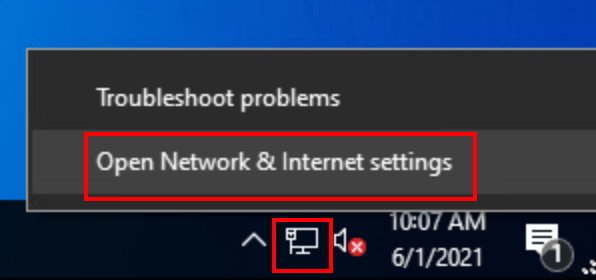
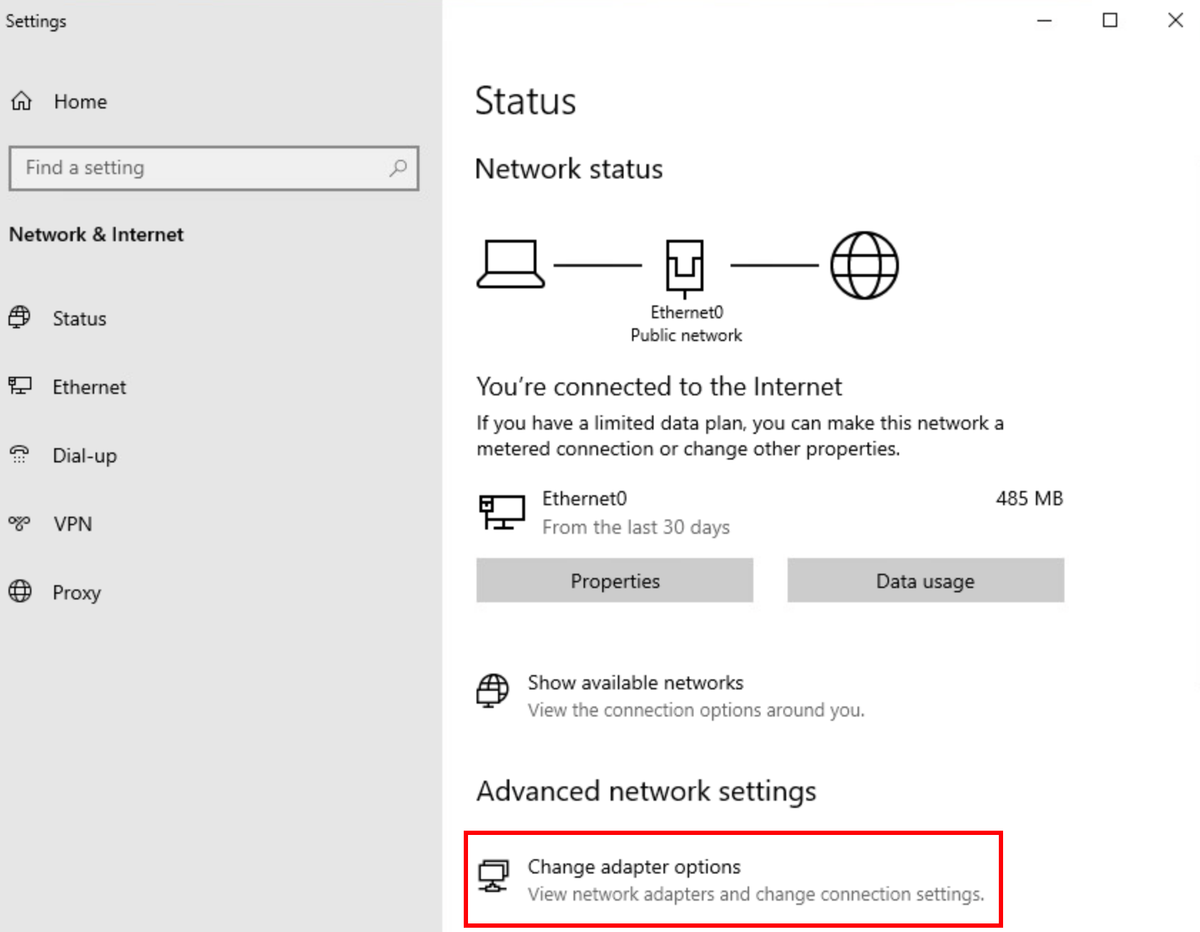
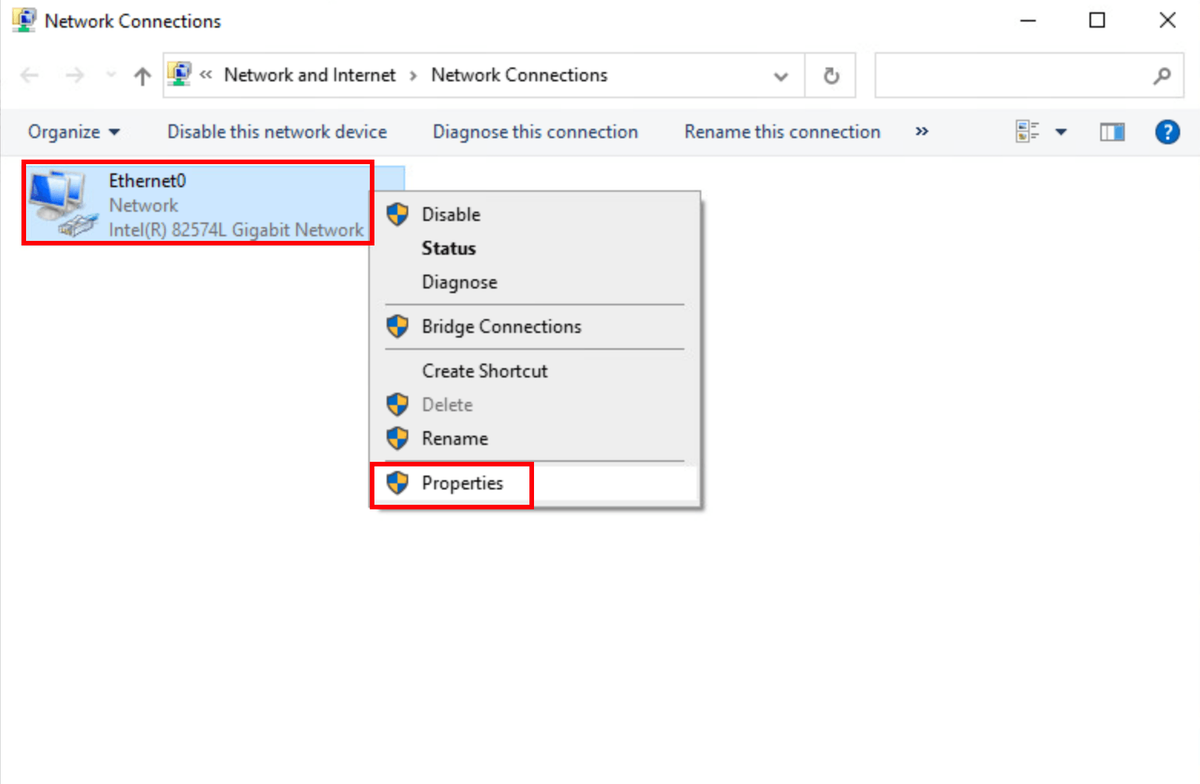
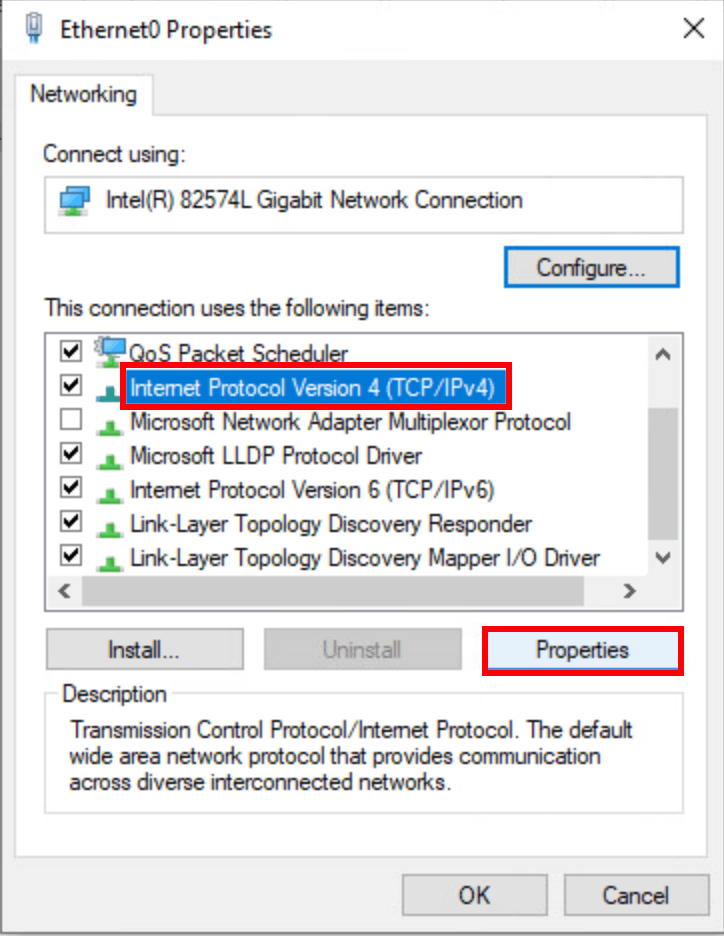


![[పరిష్కరించబడింది] బ్లిజార్డ్ గేమ్ సర్వర్కి కనెక్షన్ కోల్పోయింది](https://letmeknow.ch/img/knowledge/03/connection-blizzard-game-server-lost.jpg)




